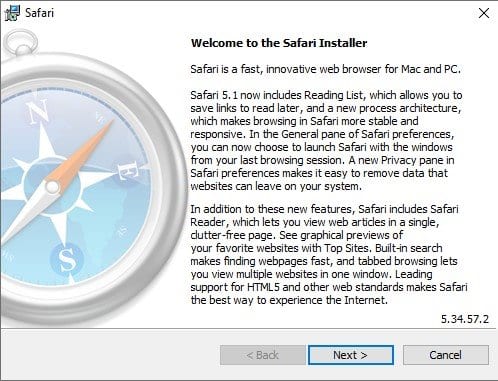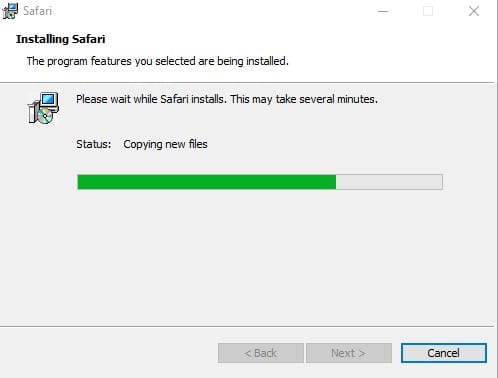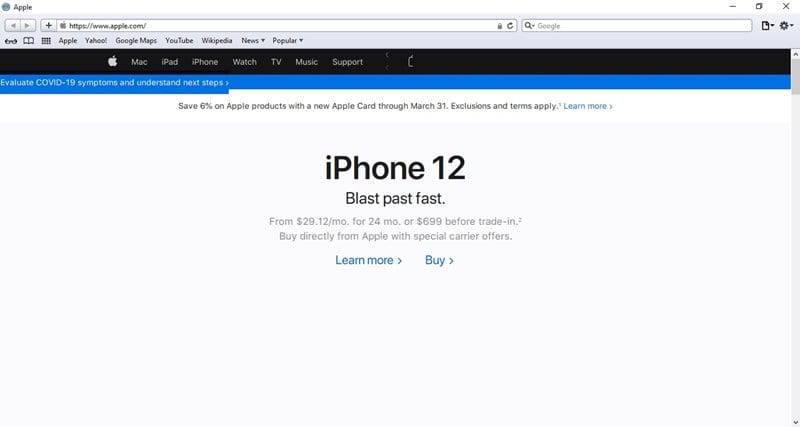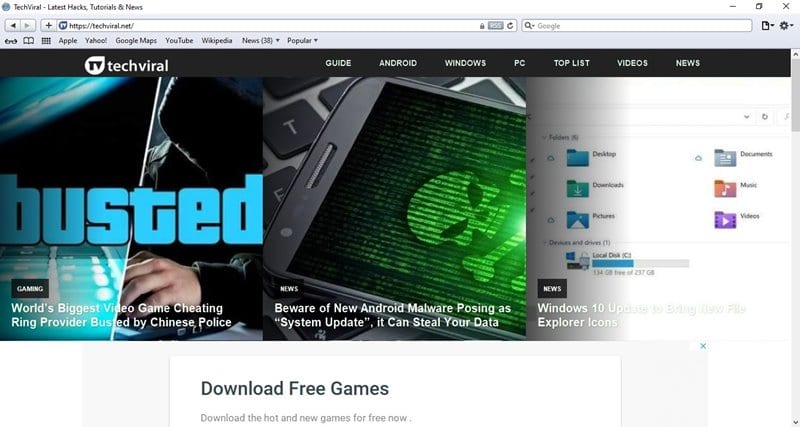มีเว็บเบราว์เซอร์นับร้อยสำหรับ Windows, macOS, Linux, Android และ iOS ระบบปฏิบัติการแต่ละระบบมีเบราว์เซอร์ของตัวเอง เช่น Apple มี Safari, Windows มี Edge เป็นต้น ซึ่งให้ผู้ใช้สัมผัสประสบการณ์อินเทอร์เน็ตบนอุปกรณ์ Apple ทั้งหมด
เว็บเบราว์เซอร์ Safari มีตัวเลือกการปรับแต่งที่ทรงพลัง การปกป้องความเป็นส่วนตัวที่แข็งแกร่ง และคุณสมบัติอื่น ๆ อีกมากมายที่เกี่ยวข้องกับการท่องเว็บ
Safari ได้รับการออกแบบมาให้ใช้กับอุปกรณ์ Apple เท่านั้น และเป็นเว็บเบราว์เซอร์เริ่มต้นสำหรับอุปกรณ์ Apple ทั้งหมด
Apple Safari สำหรับ Windows 10
แม้ว่า Google Chrome จะเป็นเว็บเบราว์เซอร์ที่ดีที่สุดในขณะนี้ แต่ผู้ใช้จำนวนมากต้องการใช้ Safari บน Windows 10 คำถามหลักในตอนนี้คือ คุณสามารถติดตั้งเบราว์เซอร์ Safari บน Windows 10 ได้หรือไม่ ในทางเทคนิค คุณสามารถดาวน์โหลดและติดตั้งเว็บเบราว์เซอร์ Safari บน Windows ได้ แต่คุณต้องแก้ไขด้วยเวอร์ชันที่เก่ากว่า
Apple ไม่มีการอัปเดต Safari สำหรับ Windows อีกต่อไป ซึ่งหมายความว่าเว็บเบราว์เซอร์ Safari เวอร์ชันล่าสุดไม่ได้ออกแบบมาสำหรับ Windows คุณสามารถเรียกใช้ Safari เวอร์ชันเก่าที่เผยแพร่เมื่อไม่กี่ปีที่ผ่านมาได้
หากคุณต้องการดาวน์โหลดและติดตั้ง Safari บน Windows 10 คุณต้องติดตั้ง Safari เวอร์ชัน 5.1.7 ที่เก่ากว่า เว็บเบราว์เซอร์ Safari เวอร์ชันเก่าสามารถทำงานร่วมกับ Windows 10 ได้อย่างสมบูรณ์ และทำงานได้ทั้งบนระบบ 32 บิตและ 64 บิต
ขั้นตอนในการดาวน์โหลดและติดตั้งเบราว์เซอร์ Safari บน Windows 10
ในบทความนี้ เราจะมาแชร์คำแนะนำทีละขั้นตอนเกี่ยวกับวิธีการดาวน์โหลดและติดตั้งเว็บเบราว์เซอร์ Safari บนพีซีที่ใช้ Windows 10 มาลองดูกัน
ขั้นตอนที่ 1. ขั้นแรกให้คลิกที่ลิงค์นี้เพื่อดาวน์โหลด Safari เวอร์ชั่น 5.1.7 บนคอมพิวเตอร์ของคุณ
ขั้นตอนที่ 2. เมื่อดาวน์โหลดแล้ว ให้ดับเบิลคลิกที่ไฟล์ตัวติดตั้งเพื่อติดตั้งเบราว์เซอร์
ขั้นตอนที่สาม ที่หน้าหลัก ให้คลิกปุ่ม “ ตัวต่อไป และปฏิบัติตามคำแนะนำบนหน้าจอ
ขั้นตอนที่ 4. รอให้เว็บเบราว์เซอร์ติดตั้งในระบบของคุณ
ขั้นตอนที่ 5. เมื่อติดตั้งแล้ว ให้เปิดเว็บเบราว์เซอร์ Safari และใช้งาน
ขั้นตอนที่ 6. ตอนนี้คุณสามารถใช้เว็บเบราว์เซอร์ Safari บน Windows 10 เพื่อเข้าถึงเว็บไซต์โปรดของคุณได้แล้ว
นี่คือ! ฉันเสร็จแล้ว. นี่คือวิธีดาวน์โหลดและติดตั้งเว็บเบราว์เซอร์ Safari บนพีซี Windows 10 ของคุณ
บทความนี้เกี่ยวกับวิธีดาวน์โหลดและติดตั้งเว็บเบราว์เซอร์ Safari บน Windows 10 ฉันหวังว่าบทความนี้จะช่วยคุณได้! กรุณาแบ่งปันกับเพื่อนของคุณด้วย หากคุณมีข้อสงสัยเกี่ยวกับเรื่องนี้ โปรดแจ้งให้เราทราบในช่องแสดงความคิดเห็นด้านล่าง